Kako vertikalno rotirati tekst u Excelu 2010
Zadnja izmjena: 10. siječnja 2017
Ako u projektu imate projekt koji zahtijeva da se vaš tekst prikaže na takav način, možete u verziji Excel pisati vertikalno ili tekst učiniti vertikalnim u Excelu. Način izvođenja bilo koje radnje je isti. Jedina varijabla je kada odaberete klik na vertikalni tekst na izborniku Orijentacija . Razmotrit ćemo korake potrebne za pisanje okomito u nastavku članka.
Microsoft Excel 2010 ima priličan skup alata i alata koji možete koristiti za izmjenu ili sažimanje podataka. Mnogi će ljudi tek jedva ogrebati po površini opcija koje im stoje na raspolaganju, obično zato što nemaju potrebu za funkcijama koje ovi alati pružaju ili zato što nisu ni znali da postoje. Jedan takav alat koji možete koristiti u svoju korist u Excelu je opcija koja će tekst prikazivati vertikalno, a ne vodoravno. Ovo može biti osobito korisno u situacijama kada kreirate dokument ili proračunsku tablicu posebno u svrhu ispisa ili ako imate neobične zahtjeve za izgled projekta.
Kako pisati tekst vertikalno u programu Excel 2010
Alat za rotaciju teksta u Excelu zapravo je više od samo alata s dvije mogućnosti. Možete odabrati između sljedećih postavki orijentacije za način na koji želite prikazati svoj tekst:
Kut u smjeru suprotnom od kazaljke na satu - tekst je orijentiran od donjeg lijevog kuta ćelije do gornjeg desnog
Kut u smjeru kazaljke na satu - tekst je orijentiran od gornjeg lijevog do donjeg desnog kuta
Okomiti tekst - svako slovo je ispod slova koje je prethodilo
Zakretanje teksta prema gore - tekst se kreće od dna ćelije do vrha ćelije
Zakretanje teksta prema dolje - tekst se kreće od vrha ćelije do dna ćelije
Oblikovanje poravnanja ćelija - naprednija opcija, koja će vam čak omogućiti da odredite stupanj orijentacije koji želite zaposliti

Jedna stvar koju treba razmotriti kada vertikalno rotirate tekst jest da će se drastično povećati visina retka, što će utjecati i na visinu svake druge ćelije u tom retku. U gornjem primjeru slike, upotrijebio sam opciju Spajanje ćelija na izborniku Oblikovanje ćelija da kombiniram više redova i održavam proračunsku tablicu više usklađenom.
Korak 1: Da biste započeli formatirati poravnavanje ćelije, otvorite datoteku proračunske tablice koja sadrži vrijednost ćelije koju želite okomito okretati.
2. korak: Kliknite na ćeliju koju želite rotirati. Ako želite rotirati više ćelija istovremeno, držite tipku Ctrl na tipkovnici i kliknite svaku ćeliju. Također možete odabrati cijeli red ili stupac klikom na broj retka ili slovo stupca na lijevom ili gornjem dijelu proračunske tablice.
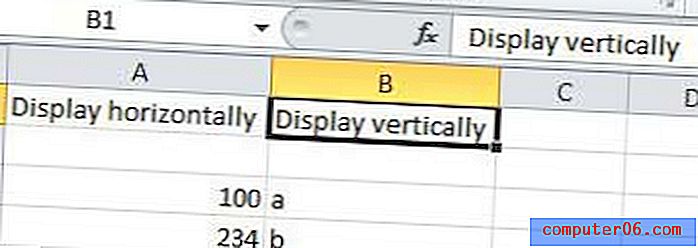
Korak 3: Kliknite karticu Početna na vrhu prozora, a zatim kliknite gumb Orijentacija u odjeljku Usklađivanje na vrpci. Vrpca je vodoravni izbornik na vrhu prozora.
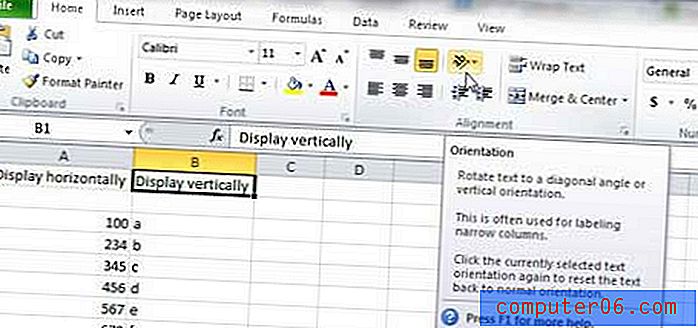
Korak 4: Kliknite opciju orijentacije koju želite primijeniti na odabrane ćelije da biste promijenili njihovu orijentaciju. Ne zaboravite provjeriti stariju sliku da biste vidjeli primjer orijentacije koju želite primijeniti na svoju ćeliju.
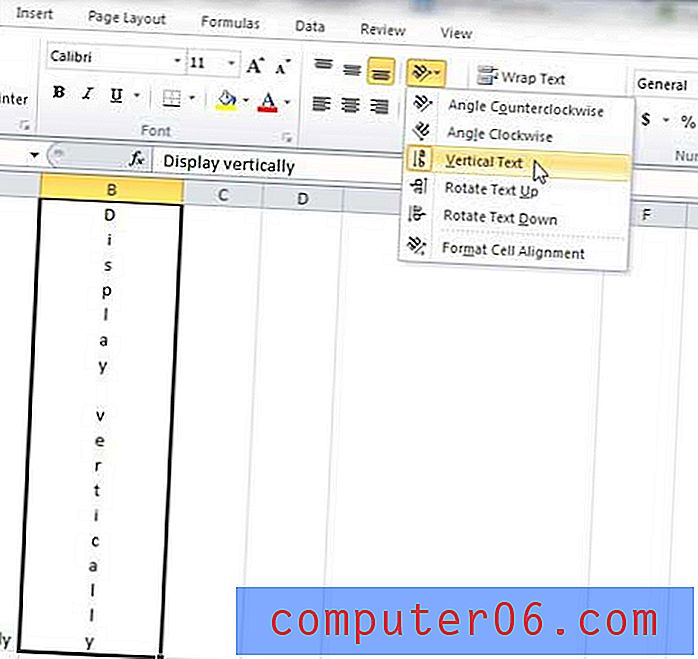
Ako imate puno podataka u svojoj ćeliji i želite podijeliti svoj vertikalni tekst u dva stupca, a zatim odaberite svoju ćeliju, kliknite mišem u traci s formulama na mjestu gdje želite umetnuti prijelom retka, a zatim držite Alt tipku i pritisnite Enter na tipkovnici. Rezultat će izgledati poput slike ispod.
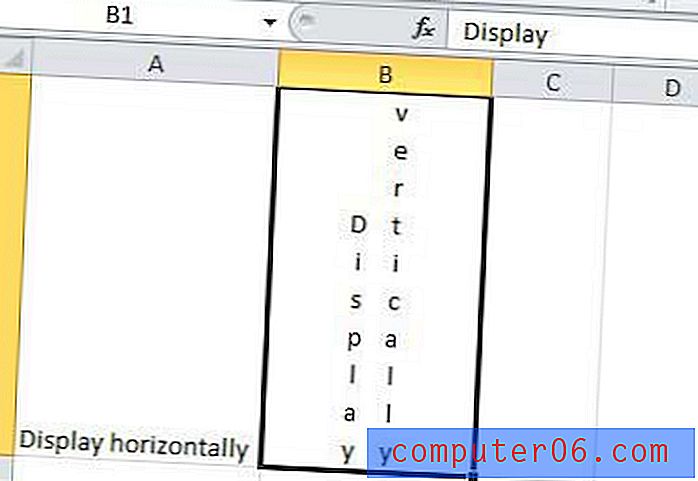
U bilo kojem trenutku možete promijeniti svoju orijentaciju klikom na ćeliju, a zatim s padajućeg izbornika Orijentacija odaberite drugu opciju.
Sažetak - Kako napraviti vertikalni tekst u Excelu
- Odaberite ćeliju (ili ćelije) koju želite učiniti vertikalnom.
- Kliknite karticu Početna na vrhu prozora.
- Kliknite gumb Orijentacija u odjeljku Usklađivanje na vrpci.
- Kliknite opciju Vertikalni tekst .
Kao što je spomenuto ranije, to će tekst učiniti vertikalnim unutar ćelije ako je taj tekst već prisutan, ili će on postaviti ćeliju tako da vam omogućava okomito pisanje ako je stanica trenutno prazna.
Ako imate ćeliju s vertikalnim tekstom koju želite vratiti u horizontalni tekst, tada možete odabrati ćeliju, kliknite opciju Orijentacija i kliknite Okomiti tekst . Na tom izborniku ne postoji opcija za vodoravni tekst. Međutim, klikom na neku od drugih opcija orijentacije teksta omogućit će je orijentacija, dok će se ponovnim klikom onemogućiti.
Jeste li spremni ispisati svoju proračunsku tablicu, ali imate problema s njenim pravilnim oblikovanjem? Pogledajte naš vodič za ispis u Excelu kako biste pronašli neke opcije koje će vam olakšati čitanje ispisane proračunske tablice.



